EXSYS EX-1315IS Handleiding
EXSYS
Overige computer accessoire
EX-1315IS
Bekijk gratis de handleiding van EXSYS EX-1315IS (2 pagina’s), behorend tot de categorie Overige computer accessoire. Deze gids werd als nuttig beoordeeld door 38 mensen en kreeg gemiddeld 4.4 sterren uit 19.5 reviews. Heb je een vraag over EXSYS EX-1315IS of wil je andere gebruikers van dit product iets vragen? Stel een vraag
Pagina 1/2

6 5
EX
EX
EX-
-
-1315IS
1315IS
1315IS
English
English
English
EX
EX
EX-
-
-1315IS
1315IS
1315IS
English
English
English
1
USB 3.0 B-Buchse
USB 3.0
Die EX-1315IS ist ein USB 3.0 HUB für bis zu 2 Endgeräte. Die EX-1315IS ist mit 2 USB 3.0
Ports für Endgeräte und 1 USB 3.0 Port für den Anschluss an den PC ausgestattet. Er unter-
stützt alle USB Anschlüsse von 1.1 bis 3.1. Über die externe Stromversorgung per Netzteil
können an jedem Port 900mA zur Verfügung gestellt werden. Die EX-1315IS gewährleistet so
eine sichere Datenübertragung und exzellente Performance von bis zu 5000Mbit pro Sekunde!
Er unterstützt den self powered und bus powered Modus.
Seriell RS-232
Die EX-1315 ist ein Modul zur Umsetzung von USB 3.0 auf eine RS-232 Schnittstelle (2.5KV
Surge Protection und 15KV Optical Isolation) mit FIFO 16C550 Port für den Anschluss von
High Speed Seriellen RS-232 Peripherie Geräten (z.B. Modem, Plotter usw.).
Ethernet LAN
Die EX-1315IS ist mit einem RJ45 Port ausgestattet. Die EX-1315IS ermöglicht Ihnen auf
einfachste Weise Ihren Desktop PC oder Ihr Notebook in ein 10/100/1000Mbps Netzwerk
einzubinden oder ein Endgerät anzuschließen. Die EX-1315IS gewährleistet eine sichere
Datenübertragung und exzellente Performance von bis zu 5Gbit pro Sekunde auf der USB
Schnittstelle! Der RJ45 Anschluss wird durch einen ASIX Chipset unterstützt.
BESCHREIBUNG & TECHNISCHE DATEN
AUFBAU
Kompatibilität: USB 1.1, 2.0, 3.0 & 3.1 / TCP/IP 10/100/1000
Betriebssysteme: WIN 9.x/ ME/ 2000/ XP/ Vista/ 7/ 8.x/ 10/ Server 20xx/ Linux/ MAC
Anschlüsse: 1x USB 3.0 B-Buchse, 2x USB 3.0 A-Buchse, 1x 9 Pin D-SUB Stecker,
1x RJ45 Ethernet Anschluss, 1x T-Block 7-48V, 1x 12V/3A Buchse
Lieferumfang: EX-1315IS, Treiber CD, Anleitung, USB Kabel, Netzteil 12V/3A,
DIN-RAIL Kit
Zertifikate: CE FCC / RoHS / WEEE DE97424562 /
ANSCHLÜSSE
Betriebs LED
Anleitung
Anleitung
Vers. 1.0 / 30.09.15
EX
EX-
-1315IS
1315IS
9 Pin Seriell RS-232 Stecker
RJ45 Anschluss mit Status LED´s
2 x USB 3.0 A-Buchse
12V/3A DC Buchse
Terminal Block +7V~+48V
USB 3.0 B-Buchse:
Achtung!
Stecker niemals
umgekehrt oder mit
Gewalt einstecken.
HARDWARE INSTALLATION
Because there are large differences between PC’s, we can give you only a general installation
guide for the EX-1315IS. Please refer your computers reference manual whenever in doubt.
1. Connect the EX-1315IS USB to the USB A-Port at the your PC.
2. When you are ready you can start your PC and continue with the point Driver Installation.
CONNECTORS
Attention!
Never plug in with
force or in wrong
direction.
USB 3.0 A-Port:
RS-232 Connector:
Pin Signal Pin Signal Pin Signal
1 CDC 4 DTR 7 RTS
2 RXD 5 GROUND 8 CTS
3 TXD 6 DSR 9 RI
Serial 9 Pin D-SUB Connector
RJ45 Connector:
Pin Signal Pin Signal Pin Signal
1 BI_DA+ 4 BI_DC+ 7 BI_DD+
2 BI_DA- 5 BI_DC- 8 BI_DD-
3 BI_DB+ 6 BI_DB-
RJ45 Connector
+7V ~ 24V T-Block:
+7V ~ 24V
GND (Ground)
ATTENTION!!!
Never connect power to GND it will destroy your Hardware!!!
ATTENTION!!!
Use only with included power supply!!!
12 Volt Connector:
DRIVER INSTALLATION
USB 3.0
All OS
After the hardware installation, the OS will recognize the device automatically and install the
drivers.
CHECK INSTALLED DRIVER
Open as sample the >Device manager< Now you should see at . „USB Devices“ the following
new entry: <Generic USB Hub> .
DRIVER INSTALLATION
Serial RS-232
Windows 9.x/ ME/ 2000/ XP/ Vista/ 7/ 8.x/ 10/ Server 20xx
Windows will recognize a new „ “ and open the hardware assistant. Please FT232R USB UART
choose manual installation and put the driver CD into your CD-ROM drive. Do not start the
automatically search for the driver. Please select the correctly driver in the FTDI folder for your
operating system (see picture).
CHECK INSTALLED DRIVER
Click at <> < then enter and click at . In the windows that Start Run “compmgmt.msc“ >OK<
open select Under you should find one more >Device Manager<. ”Ports (COM and LPT)“
new entry and also you will find under „USB Serial Port (COM2)“ „Universeller Serieller Bus
Controller“ „USB Serial Converter“ one new . If you see this or similar entries the module is
installed correctly.
CHANGE PORT NUMBER (NOT WIN98 & ME)
If you like to change the port number for example COM3 to COM5, open the >Device Manager<
click at >COM3<, >Settings< and then >Advance<. There you can choose between COM3 up to
COM256.
LINUX
There are drivers available for Linux. The drivers are located in the folder
“D:\USB_to_IO\FTDI\Linux x86_64“ on the driver CD. They are supported by the most ver-
sions of Linux. Because each individual distribution and kernel version of Linux is different,
sadly we cant provide a installation instruction. Please refer to the installation manual for stan-
dard I/O ports from your Linux version!
MAC
There are drivers available for MAC. The drivers are located in the folder
“D:\USB_to_IO\FTDI\MAC OSX or Mac_OS_9_8“ on the driver CD. They are supported by
the most versions of MAC OS. Because each individual version of MAC OS is different, sadly
we cant provide a installation instruction. Please refer to the installation manual for standard I/O
ports from your MAC OS version!
Ethernet LAN
Windows XP/ Vista/ 7/ 8.x/ 10
After the hardware installation Windows will recognize the device automatically and install the
drivers. If the driver should not be installed automatically, please insert the Driver CD into your
CD-Rom drive (e.g. Drive D:) and open the folder for your operating system which is in the
folder (see picture). „AX88179“
Now start the file which is in the „AX88179“ folder. Follow the installation instructions „setup“
and complete the installation.
CHECK INSTALLED DRIVER
Open the . Now you should see at >Device manager< „Ethernet Adapter“ the following new
entry:
If you see this or a similar information the device is installed correctly.

2 3 4
EX
EX
EX-
-
-1315IS
1315IS
1315IS
Deutsch
Deutsch
Deutsch
EX
EX
EX-
-
-1315IS
1315IS
1315IS
Deutsch
Deutsch
Deutsch
HARDWARE INSTALLATION
Beachten Sie bitte die folgenden Installationshinweise. Da es große Unterschiede zwischen PC‘s
gibt, können wir Ihnen nur eine generelle Anleitung zum Einbau der EX-1315IS geben. Bei Unklar-
heiten halten Sie sich bitte an die Bedienungsanleitung Ihres Computersystems.
1. Schließen Sie die EX-1315IS an eine USB 3.0 A-Buchse Ihres PC‘s an .
2. Jetzt können Sie Ihren PC starten und mit dem Punkt Treiber Installation fortfahren.
TREIBER INSTALLATION
Seriell RS-232
Windows 9.x/ ME/ 2000/ XP/ Vista/ 7/ 8.x/ 10/ Server 20xx
Windows erkennt automatisch einen neuen „ “. Legen Sie die Treiber CD in Ihr FT232R USB UART
CD-ROM Laufwerk ein (z.B. Laufwerk D:). Lassen Sie nicht automatisch nach dem Treiber suchen.
Sondern wählen Sie manuell in folgendem Ordner die Treiber für Ihr Betriebssystem aus (siehe
Abbildung).
ÜBERPRÜFEN DES INSTALLIERTEN TREIBERS
Öffnen Sie den . Dort müssten Sie unter >GeräteManager< „Anschlüsse (COM und LPT)“ ein
neuen Eintrag und unter„USB Serial Port (COM2)“ „Universeller Serieller Bus Controller“
den Eintrag sehen. Wenn Sie diese oder ähnliche Einträge sehen, ist „USB Serial Converter“
das USB Modul korrekt installiert.
ÄNDERN DER COM ADRESSE (NICHT UNTER 98 & ME)
Öffnen Sie den und klicken Sie z.B. auf >GeräteManager< >COM3< >Anschlusseinstellung<
und . Sie können dann zwischen COM3 und COM256 wählen! >Erweitert<
LINUX
Die Linux Treiber befinden sich im Verzeichnis auf der “D:\USB_to_IO\FTDI\Linux x86_64“
Treiber CD. Sie werden unter den meisten Linux Versionen unterstützt. Da sich die einzelnen
Distributionen und Kernelversionen sehr voneinander unterscheiden, können wir Ihnen leider
keine Installationsanweisung geben. Bitte halten Sie sich an die Installationsanweisung für USB
Ports Ihrer Linux Version.
MAC
Die MAC Treiber befinden sich im Verzeichnis “D:\USB_to_IO\FTDI\MAC OSX oder
Mac_OS_9_8“ auf der Treiber CD. Sie werden unter den meisten MAC OS Versionen unter-
stützt. Da sich die einzelnen Versionen voneinander unterscheiden, können wir Ihnen leider
keine Installationsanweisung geben. Bitte halten Sie sich an die Installationsanweisung für USB
Ports Ihrer MAC OS Version.
Ethernet LAN
Windows XP/ Vista/ 7/ 8.x/ 10
Nach Abschluss der Hardwareinstallation erkennt das Betriebssystem den EX-1315IS automa-
tisch und installiert diesen! Falls die Treiber nicht automatisch installiert werden sollten, legen
Sie nun die Treiber CD in Ihr CD-Rom Laufwerk (z.B. Laufwerk D:) ein und öffnen Sie den
Ordner mit Ihrem Betriebssystem welches sich in dem Ordner befindet (siehe „AX88179“
Abbildung).
Starten Sie nun das darin befindliche . Folgen Sie nun den Installationsanweisungen „setup“
und schließen Sie die Installation ab.
ÜBERPRÜFEN DES INSTALLIERTEN TREIBER
Öffnen Sie den >Geräte-Manager<. Jetzt müssten Sie unter „Netzwerkadapter“ folgenden
Eintrag sehen:
Ist dieser oder ähnliche Einträge vorhanden, ist die EX-1315IS richtig installiert.
ANSCHLÜSSE
Achtung!
Stecker niemals
umgekehrt oder mit
Gewalt einstecken.
USB 3.0 A-Buchse:
RS-232 Stecker:
Pin Signal Pin Signal Pin Signal
1 CDC 4 DTR 7 RTS
2 RXD 5 GROUND 8 CTS
3 TXD 6 DSR 9 RI
Seriell 9 Pin D-SUB Stecker
RJ45 Anschluss:
Pin Signal Pin Signal Pin Signal
1 BI_DA+ 4 BI_DC+ 7 BI_DD+
2 BI_DA- 5 BI_DC- 8 BI_DD-
3 BI_DB+ 6 BI_DB-
RJ45 Anschluss
+7V ~ 24V T-Block:
+7V ~ 24V
GND (Ground)
ACHTUNG!!!
Schließen Sie niemals Strom an Ground an, da dies Ihre
Hardware zerstören kann!!!
ACHTUNG!!!
Nur zur Verwendung mit im Lieferumfang enthaltenem Netzteil!!!
12 Volt Buchse:
TREIBER INSTALLATION
USB 3.0
Alle Betriebssysteme
Nach Abschluss der Hardware Installation erkennt das Betriebssystem den EX-1315IS automa-
tisch und installiert diesen.
ÜBERPRÜFEN DES INSTALLIERTEN TREIBER
Öffnen Sie den >Geräte-Manager<. Jetzt müssten Sie unter „USB Geräte“ folgenden Eintrag
sehen: . <Generic USB Hub>
USB 3.0 B-Port
USB 3.0
The EX-1315IS is a plug & play high-speed USB 3.0 hub for 2 USB devices. The EX-1315IS
provides 2 USB 3.0 ports for USB devices and 1 USB 3.0 port for PC. It uses data transfer rates
up to 5000Mbit/s. It provides a secure and very high data transfer on each single port. Via a
external power supply it is possible to provide a maximum of 900mA on each USB port. He
support bus powered or self powered mode.
Serial RS-232
The EX-1315IS are plug & play high-speed USB 3.0 to Serial module for 1 RS-232 9 pin con-
nector with 2.5KV Surge Protection and 15KV Optical Isolation. The USB to Serial module
design utilizes the Chip-Set FTDI with 16C550 UART.
Ethernet LAN
The EX-1315IS provides 1 RJ45 port. The EX-1315IS gives you an easy way to integrate your
desktop PC or notebook into a 10/100/1000Mbps network or to connect a device. It supports all
USB connections from 1.1 to 3.1. It provides a secure and very high data transfer on the USB
3.0 interface. It uses data transfer rates up to 5Gbit/s! The RJ45 port is supported by an ASIX
chipset.
DESCRIPTION & TECNICAL INFORMATION
LAYOUT
Compatibility: USB 1.1, 2.0, 3.0 & 3.1 / TCP/IP 10/100/1000
Operating system: WIN 9.x/ ME/ 2000/ XP/ Vista/ 7/ 8.x/ 10/ Server 20xx/ Linux/ MAC
Connectors: 1x USB 3.0 B-Port, 2x USB 3.0 A-Port, 1x 9 Pin D-SUB Connector,
1x RJ45 Ethernet Connector, 1x T-Block 7-48V, 1x 12V/3A Connector
Extent of delivery: EX-1315IS, Driver CD, Manual, USB Cable, Power Supply 12V/3A,
DIN-RAIL Kit
Certificates: CE FCC / RoHS / WEEE DE97424562 /
CONNECTORS
Power LED
Manual
Manual
Vers. 1.0 / 30.09.15
EX
EX-
-1315IS
1315IS
9 Pin serial RS-232 connector
RJ45 connector with Status LED´s
2 x USB 3.0 A-Port
12V/3A DC Connector
Terminal Block +7V~+48V
USB 3.0 B-Port:
Attention!
Never plug in with
force or in wrong
direction.
Product specificaties
| Merk: | EXSYS |
| Categorie: | Overige computer accessoire |
| Model: | EX-1315IS |
| Kleur van het product: | Wit |
| Gewicht: | 400 g |
| Breedte: | 150 mm |
| Diepte: | 61 mm |
| Hoogte: | 25 mm |
| USB-connectortype: | USB Type-A, USB Type-B |
| Ethernet LAN: | Ja |
| Type stroombron: | DC |
| Aantal Ethernet LAN (RJ-45)-poorten: | 1 |
| Certificering: | CE, FCC |
| Aansluiting voor netstroomadapter: | Ja |
| Duurzaamheidscertificaten: | RoHS |
| Ethernet LAN, data-overdrachtsnelheden: | 10,100,1000 Mbit/s |
| Netwerkstandaard: | IEEE 802.3, IEEE 802.3ab, IEEE 802.3az, IEEE 802.3u |
| Temperatuur bij opslag: | -40 - 75 °C |
| Aantal poorten USB 3.2 Gen 1 (3.1 Gen 1) Type A: | 2 |
| Seriële poort(en): | 1 |
| Wake-on-LAN: | Ja |
| Bedrijfstemperatuur (T-T): | 0 - 55 °C |
| Relatieve vochtigheid in bedrijf (V-V): | 5 - 95 procent |
Heb je hulp nodig?
Als je hulp nodig hebt met EXSYS EX-1315IS stel dan hieronder een vraag en andere gebruikers zullen je antwoorden
Handleiding Overige computer accessoire EXSYS

31 Januari 2024

31 Januari 2024
Handleiding Overige computer accessoire
- Goobay
- Ibm
- Kingston Technology
- AMX
- Kramer
- Micro Connect
- Zalman
- Sabrent
- C2G
- Dreamgear
- Kingwin
- Avocent
- Trendnet
- Hama
- Scott
Nieuwste handleidingen voor Overige computer accessoire
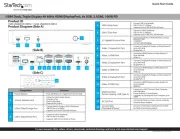
15 September 2025
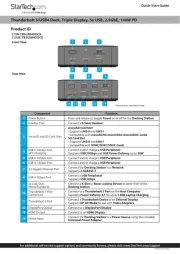
8 September 2025

2 September 2025
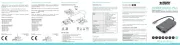
1 September 2025
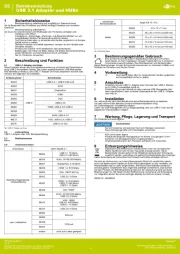
26 Augustus 2025
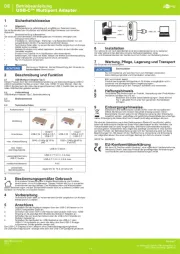
26 Augustus 2025
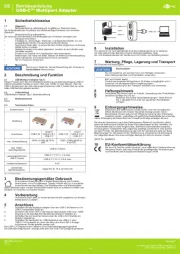
26 Augustus 2025
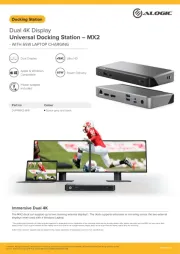
16 Augustus 2025
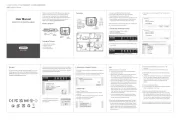
11 Augustus 2025
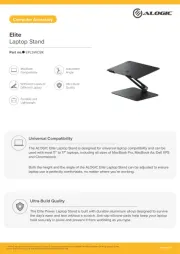
4 Augustus 2025